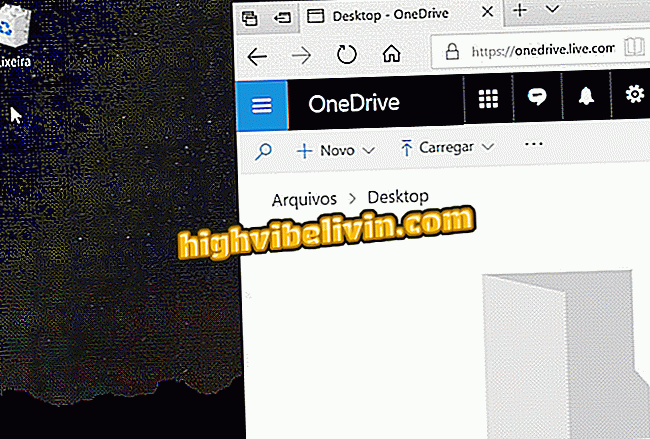शाज़म में पहचाने जाने वाले गीतों के साथ Spotify पर प्लेलिस्ट कैसे बनाएं
जो कोई भी Spotify का उपयोग करता है, वह Shazam द्वारा पहचानी गई पटरियों के साथ प्लेलिस्ट बनाने के लिए, Chrome एक्सटेंशन, Shazify का उपयोग कर सकता है। प्लगइन शुरू में दो सेवाओं को शज़म टैग को रिकॉर्ड करने और "गाने जो आप नहीं जानते हैं" के साथ अनन्य प्लेलिस्ट बनाने के लिए जोड़ता है। उस ने कहा, जितना अधिक आप उस ऐप का उपयोग करते हैं जो यह पहचानता है कि पर्यावरण में कौन सा गाना चल रहा है, अधिक गाने प्लेलिस्ट में जोड़े जाते हैं।
Spotify में तैयार प्लेलिस्ट कैसे जोड़ें
प्लेलिस्ट को बढ़ने के लिए, आपको Chrome में इंस्टॉल किए गए एक्सटेंशन को रखना होगा और इसे लगातार उपयोग करना होगा ताकि लिस्ट को नए ट्रैक के साथ अपडेट किया जाए।

ट्यूटोरियल दिखाता है कि शाज़म द्वारा मान्यता प्राप्त गाने टैग के साथ एक प्लेलिस्ट कैसे बनाएं
चरण 1. Shazify डाउनलोड पृष्ठ पर जाएं और "क्रोम में उपयोग करें" विकल्प पर क्लिक करें;

Chrome में Shazify एक्सटेंशन डाउनलोड करने का विकल्प
चरण 2. "एक्सटेंशन जोड़ें" विकल्प पर क्लिक करें;

Chrome में Shazify एक्सटेंशन को डाउनलोड और इंस्टॉल करने का विकल्प
चरण 3. क्रोम में एक्सटेंशन आइकन पर क्लिक करें, जैसा कि नीचे की छवि में दिखाया गया है;

Chrome में Shazify एक्सटेंशन शुरू करने का विकल्प
चरण 4. शाज़म लॉगिन पृष्ठ पर पुनर्निर्देशित होने के लिए "लॉगिन पृष्ठ खोलें" पर क्लिक करें;

Chrome के लिए Shazify एक्सटेंशन द्वारा Spotify के साथ Shazam कनेक्शन शुरू करने का विकल्प
चरण 5. अपने Shazam खाते में प्रवेश करें। इस उदाहरण में, लॉगिन फेसबुक के माध्यम से होगा, जो पहले कंप्यूटर पर शुरू किया गया था;

Chrome के लिए Shazify एक्सटेंशन के साथ Shazam Spotify से कनेक्ट करने के लिए लॉगिन स्क्रीन
चरण 6. विस्तार लिंक पर फिर से क्लिक करें और "अगला" विकल्प चुनें;

Chrome के लिए Shazify एक्सटेंशन पर Spotify कनेक्शन सेटिंग्स का पालन करने का विकल्प
चरण 7. Spotify लॉगिन स्क्रीन पर आगे बढ़ने के लिए, "अधिकृत एप्लिकेशन" पर क्लिक करें;

Chrome के लिए Shazify एक्सटेंशन के माध्यम से Spotify को Shazam से जोड़ना शुरू करने का विकल्प
चरण 8. "Spotify में लॉग इन करें" पर क्लिक करें;

Chrome के लिए Shazify एक्सटेंशन के माध्यम से Spotify लॉगिन शुरू करने का विकल्प
चरण 9. अपने Spotify खाते में प्रवेश करें। इस उदाहरण में, हम फेसबुक लॉगिन का विकल्प भी चुनेंगे;

Chrome के लिए Shazify एक्सटेंशन के माध्यम से लॉगिन विकल्प को स्पॉट करें
चरण 10. फेसबुक पर अपना एक्सेस डेटा प्रदान करें और "एन्टर" पर क्लिक करें;

Chrome के लिए Shazify एक्सटेंशन का उपयोग करने के लिए Facebook खाते के साथ Spotify में लॉग इन करना
चरण 11. Spotify के साथ Shazam के कनेक्शन को प्रभावित करने के लिए "OKAY" पर क्लिक करें;

Chrome के लिए Shazify एक्सटेंशन के साथ एक प्लेलिस्ट बनाने के लिए Spofity और Shazam को जोड़ने के लिए स्क्रीन
चरण 12. "प्रारंभ सिंक्रनाइज़ेशन" पर क्लिक करें;

Chrome के लिए Shazify एक्सटेंशन के साथ एक प्लेलिस्ट बनाने के लिए Spotify के साथ Shazam सिंक शुरू करने की कार्रवाई
चरण 13. शाज़म टैग्स को Spotify के लिए सिंक किया जाएगा और स्क्रीन पर दिखाई देगा, जैसा कि नीचे की छवि में है;

Shazam Chrome के लिए Shazify एक्सटेंशन के माध्यम से Spotify के साथ सिंक्रनाइज़ किए गए टैग
चरण 14. अपनी नई "मेरा शाज़म टैग" सूची खोजने के लिए Spotify प्लेलिस्ट स्क्रीन पर जाएं।

Chrome के लिए Shazify एक्सटेंशन के साथ Shazam टैग्स के साथ बनाई गई Spotify की प्लेलिस्ट
आप Spotify ऐप्स में आम तौर पर अपनी प्लेलिस्ट को सुन सकते हैं। याद रखें कि प्लेलिस्ट में अधिक संगीत मिलेगा जबकि आप Shazam का उपयोग करना जारी रखेंगे।
सबसे अच्छी स्ट्रीमिंग सेवा क्या है? आप इस विषय का उत्तर नहीं दे सकते